
Mac secara otomatis masuk ke file mode tidur daya rendah saat Anda membiarkannya menganggur selama beberapa menit, atau saat Anda menutup penutup laptop. Beberapa Mac juga mendukung "mode siaga", yang pada dasarnya sama dengan hibernasi di PC Windows . Berikut cara mengonfigurasi saat Mac Anda melakukan hibernasi.
Secara default, Mac yang diproduksi pada 2013 atau lebih baru akan memasuki mode siaga setelah tiga jam tidur. Mac yang lebih lama akan memasuki mode siaga setelah sekitar 70 menit tidur. Dalam mode siaga, Mac akan menyimpan konten memorinya ke disk dan mati untuk menghemat daya, tetapi akan membutuhkan waktu lebih lama agar dapat digunakan saat Anda mulai menggunakannya lagi.
Persyaratan Siaga
TERKAIT: Cara Mencegah Mac Anda Tidur Sementara
Standby dirancang untuk bekerja sepenuhnya di latar belakang, itulah sebabnya tidak ada opsi grafis untuk mengonfigurasinya. Tidak seperti pada PC Windows, yang memungkinkan untuk mendapatkan opsi "Hibernasi" di menu matikan, tidak ada cara untuk mendapatkan opsi "Siaga" grafis di menu Apple Anda di samping opsi "Tidur".
Mac hanya akan masuk ke mode siaga dalam situasi tertentu. MacBooks – yaitu, Mac portabel dan bukan Mac desktop – hanya akan masuk ke mode siaga jika menggunakan daya baterai. Mereka tidak akan pernah masuk ke mode siaga jika dicolokkan. MacBook juga tidak akan pernah masuk ke mode siaga jika perangkat eksternal tersambung, termasuk Ethernet, USB, Thunderbolt, kartu SD, layar, atau bahkan Bluetooth nirkabel alat.
Mac Desktop akan masuk ke mode siaga jika perangkat eksternal terhubung, tetapi tidak akan pernah masuk ke mode siaga jika media eksternal seperti drive USB atau kartu SD dipasang di Mac.
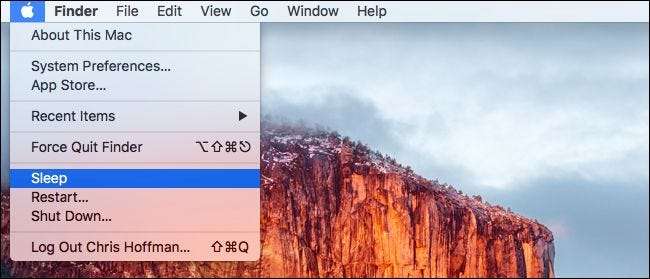
Cara Mengubah Penundaan Siaga
Jika Anda ingin membuat Mac Anda hibernasi alih-alih tidur bila memungkinkan, Anda dapat mengatur penundaan siaga ke waktu yang singkat. Jika Anda ingin membuatnya lebih jarang hibernasi, Anda dapat menyetel penundaan siaga ke waktu yang lebih lama.
Penundaan siaga adalah opsi tersembunyi yang tidak tersedia di jendela konfigurasi Penghemat Energi. Untuk memeriksanya, Anda perlu membuka jendela Terminal. Anda dapat membuka jendela terminal dengan menekan Command + Spasi untuk membuka Dialog pencarian sorotan , mengetik "Terminal", dan menekan Enter. Atau, buka jendela Finder dan menuju ke Aplikasi> Utilitas> Terminal.
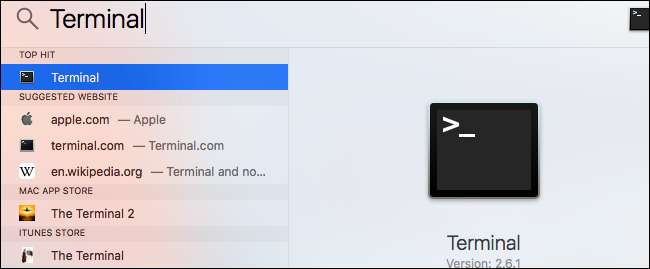
Jalankan perintah berikut untuk memeriksa waktu tunda siaga Anda:
pmset -g | grep standby
Jika Anda melihat "1" di samping "standby", itu menunjukkan Mac Anda mendukung standby dan itu diaktifkan.
Angka yang Anda lihat di samping "standbydelay" adalah berapa lama Mac Anda menunggu sebelum masuk ke mode standby setelah tidur, dalam hitungan detik. Jadi, misalnya, nilai standbydelay 10800 pada gambar di bawah berarti 10800 detik. Itu 180 menit, atau 3 jam.
Update : Dimulai dengan macOS Mojave, satu pengaturan "standbydelay" hilang dan sekarang ada tiga opsi yang perlu Anda pertimbangkan: standbydelaylow, standbydelayhigh, dan highstandbythreshold. "Standbydelayhigh" menyetel jumlah detik Mac Anda menunggu untuk masuk siaga dengan daya baterai tinggi, "standbydelaylow" menyetel jumlah bagian yang ditunggu Mac Anda untuk masuk siaga saat baterai lemah, dan "ambang batas siaga" menetapkan ambang batas yang di pilih di antara keduanya . Misalnya, jika "ambang batas siaga" diatur ke "50", Mac Anda akan menggunakan waktu siaga tinggi di atas 50% baterai dan waktu siaga rendah di bawah baterai 50%.
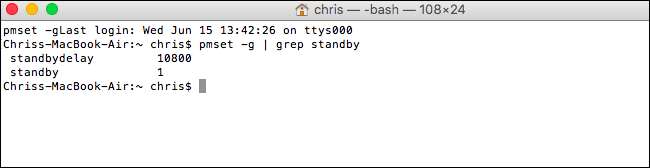
Untuk mengubah penundaan siaga, jalankan perintah berikut, ganti # dengan penundaan siaga yang Anda inginkan dalam hitungan detik:
sudo pmset -a standbydelay #
Misalnya, jika Anda ingin Mac Anda dalam keadaan siaga 60 menit setelah memasuki mode tidur, jalankan perintah berikut:
sudo pmset -a standbydelay 3600
Masukkan kata sandi Anda pada prompt kata sandi. Perubahan Anda akan segera berlaku.
Update : Anda dapat mengubahnya dengan cara yang serupa di macOS Mojave. Misalnya, untuk mengonfigurasi Mac Anda agar menunggu selama 60 menit sebelum memasuki mode tidur di bawah 40% baterai dan selama 180 menit di atas ambang tersebut, Anda akan menjalankan perintah berikut:
sudo pmset -a standbydelaylow 3600 sudo pmset -a highstandbythreshold 40 sudo pmset -a standbydelayhigh 10800

Agar Mac Anda masuk ke mode siaga, Anda dapat menutup penutupnya, menekan tombol daya, atau memilih opsi "Tidur" di menu Apple.
Untuk mengontrol dengan tepat berapa lama Mac Anda menunggu sebelum masuk ke mode tidur, buka System Preferences> Energy Saver dan sesuaikan penggeser "Matikan Layar Setelah". Pengaturan ini mengontrol kapan Mac Anda masuk ke mode tidur, dan masuk ke mode siaga (atau hibernasi) beberapa menit setelah ini.
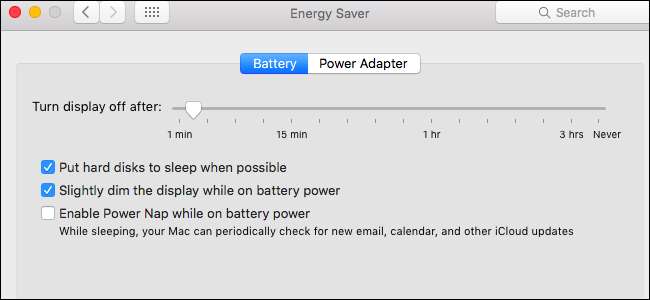
Cara Menonaktifkan Mode Siaga Sepenuhnya
Anda dapat menonaktifkan mode siaga sepenuhnya, jika Anda suka. Ini belum tentu merupakan ide yang bagus, karena ini berarti MacBook portabel akan menguras baterainya secara bertahap daripada memasuki mode siaga mode daya yang sangat rendah saat Anda membiarkannya dalam mode tidur. Tapi itu pilihanmu.
Jika Anda ingin menonaktifkan mode siaga sepenuhnya, setel nilai "siaga" ke "0" dengan menjalankan perintah berikut di jendela terminal:
sudo pmset -a standby 0
Untuk mengaktifkan kembali standby nanti, jalankan perintah berikut:
sudo pmset -a standby 1

Jika Mac Anda tidak masuk ke mode siaga setelah penundaan tepat yang Anda tentukan, pastikan untuk memeriksa bahwa ada sesuatu yang tidak mencegahnya memasuki mode siaga sepenuhnya. Misalnya, membiarkan kartu SD dicolokkan dan dipasang sepanjang waktu akan mencegah Mac melakukan hibernasi.





